Melhores ferramentas de remoção de metadados: como remover dados de arquivos no PC, online e móvel
Existem razões válidas para remover metadados a partir de vídeo e áudio. Uma das principais razões é manter as informações de dados privadas. Muitos invasores tendem a invadir os metadados dos arquivos, pois esses metadados possuem algumas informações sobre o arquivo e seu criador. Além disso, como entusiastas do editor de vídeo, não poderíamos concordar mais com a exclusão de dados de mídia para fins de proteção. No entanto, encontramos alguns editores que, até agora, não sabem como remover ou excluir os dados de seus arquivos. Portanto, para tornar este artigo uma ajuda para esses editores, descrevemos as diretrizes das maneiras adequadas de remover dados usando o padrão e as melhores maneiras em computadores. Além disso, também estão incluídas diretrizes para remover metadados online e em dispositivos móveis.
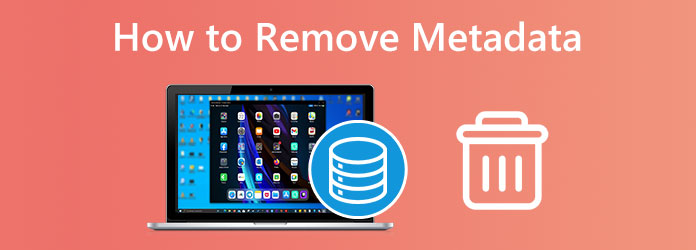
Parte 1. Como remover metadados em computadores Windows e Mac
Usando o Video Converter Ultimate (Windows e Mac)
Vários editores de arquivos estão disponíveis no mercado hoje, mas nem todos permitem editar e excluir metadados de mídia. Com isso dito, vamos criar este incrível editor de arquivos que você pode usar no Windows e no Mac offline, o Tipard Video Converter Ultimate. Você pode usar esta ferramenta para remover metadados, que incluem título, nome, ano, criador, comentários, etc., de arquivos Mac e Windows tão facilmente quanto um, dois e três. Este software é a melhor ferramenta offline que fornece excelentes recursos e ferramentas, permitindo converter, editar e aprimorar seu áudio e vídeo. Além disso, ele vem com uma interface intuitiva e elegante, fazendo com que você domine sua navegação com facilidade e rapidez, mesmo se for um usuário iniciante.
O que o torna mais incrível é que ele suporta mais de 500 formatos de arquivo diferentes, dando a você a garantia de que você pode trabalhar com qualquer tipo que desejar. A tecnologia avançada que este Tipard Video Converter Ultimate oferece. Onde você pode garantir o máximo de uso para o seu dispositivo, pois possui aceleração de hardware e GPU. A partir de agora, consulte as etapas para excluir facilmente os metadados de seus arquivos.
Passo 1Adquira o software clicando no Baixar botão acima. Após a instalação, abra a ferramenta de remoção de metadados e clique no botão Caixa de ferramentas cardápio. De lá, por favor, procure o Editor de metadados de mídia ferramenta e clique nela.
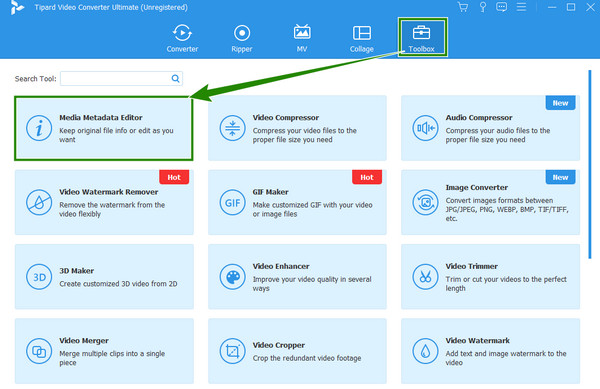
Passo 2Depois disso, você pode enviar seu vídeo clicando no botão MAIS ícone que você vê no centro da janela pop-up. Observe o rápido processo de importação desta ferramenta, fazendo com que você trabalhe mais rápido.
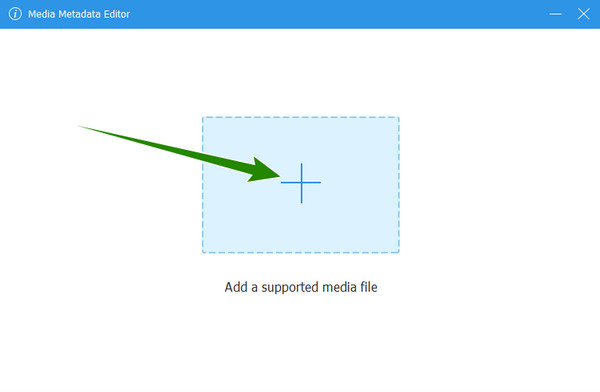
Passo 3Você verá todos os metadados na nova janela quando o vídeo for carregado. Para excluí-los, basta destacar o detalhe e clicar no botão Retrocesso or A tecla em seu teclado. Após, clique no Salvar botão na parte inferior para adquirir as alterações. E assim limpar os metadados de forma mais simples e rápida.
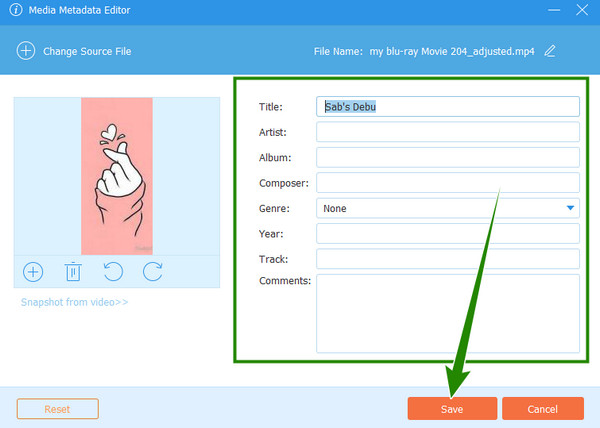
Usando o Windows File Explorer (Windows)
Outra maneira off-line de usar o Windows é o Explorador de Arquivos integrado. Você pode usá-lo a qualquer momento gratuitamente sem instalar nada. Você pode não perceber a princípio, mas esse explorador específico permite que você visualize e exclua os metadados de seus arquivos de mídia. Parte de seus recursos, este explorador, permite abrir arquivos de mídia em seu reprodutor de mídia preferido, copiar o caminho do arquivo original e compactar para compactar vários arquivos, além de visualizar e editar suas propriedades. Você também pode edite seus metadados de áudio com esta ferramenta. Se esta informação o excitar, deixe-nos ver as etapas sobre como remover tags ID3 de arquivos MP3 desta vez.
Passo 1Em sua área de trabalho, inicie seu explorer e procure o arquivo MP3 no qual você está prestes a trabalhar. Quando você finalmente encontrar o arquivo MP3, clique com o botão direito do mouse e escolha clicar no Propriedades opção.
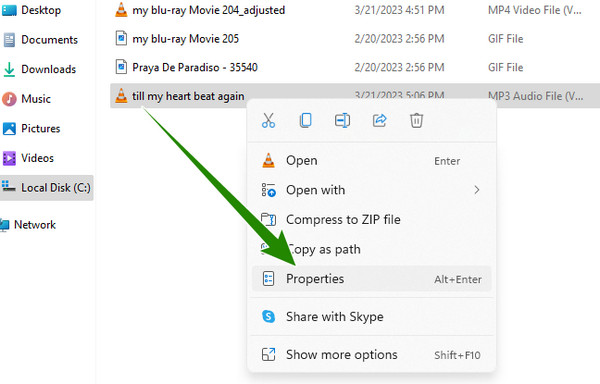
Passo 2Depois disso, uma nova janela irá aparecer. De lá, vá para o Adicionar ao carrinho seção e passe o mouse até o final para acertar o Remover propriedades e Informações Pessoais diálogo.
Passo 3Em seguida, na outra janela pop-up, marque o Remova as seguintes propriedades deste arquivo opção. Em seguida, alterne todas as propriedades que deseja excluir e finalize pressionando o botão OK botão.
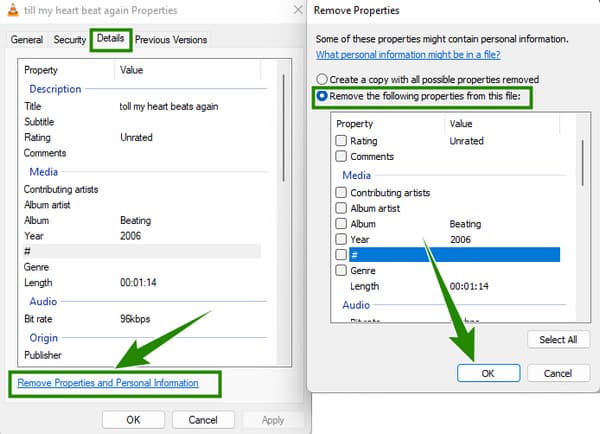
Usando o Finder no Mac
Vamos agora remover os metadados dos arquivos do Mac. Nesta parte, temos o prazer de informar que você pode usar seu Finder para fazer a tarefa. Podemos dizer que esse método é a maneira mais fácil de excluir partes dos metadados do arquivo. No entanto, ao contrário das duas primeiras ferramentas, este Mac Finder só pode remover as informações de dados de localização de seus arquivos. Portanto, se você estiver disposto a usá-lo, siga as etapas abaixo.
Passo 1Abra o Mac em destaque na doca e, em seguida, inicie o visualização para abrir o arquivo.
Passo 2Em seguida, comece a visualizar as informações de dados de localização do arquivo clicando no botão Ferramentas aba e escolhendo o Mostrar Inspetor opção.
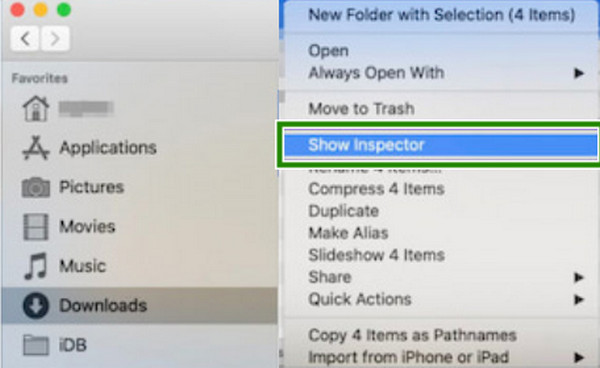
Passo 3Depois, vá para o GPS guia e clique no Remover informações de localização opção. E é assim que limpa os metadados no Mac da maneira padrão.
Usando o MetaClean Online (Windows e Mac)
Aí vem a maneira online de remover os dados do seu arquivo com a ajuda do MetaClean. Esta ferramenta foi projetada propositalmente como um apagador de metadados na web. Além disso, você pode acessar este MetaClean em vários navegadores online, como Microsoft Edge e Chrome. Como você não pode garantir uma invasão de privacidade segura ou protegida online e, portanto, pode evitar isso removendo as informações pessoais dos arquivos de mídia. E aqui está como fazer isso usando o MetaClean.
Passo 1No navegador do seu computador, visite o site oficial da Metaclean. Em seguida, clique na área onde você pode enviar o arquivo.
Passo 2Assim que o arquivo for carregado, uma nova janela aparecerá. A partir daí, acerte o Limpar meu arquivo botão para remover metadados online.
Passo 3Quando os metadados forem limpos, você notará que o arquivo será baixado automaticamente.
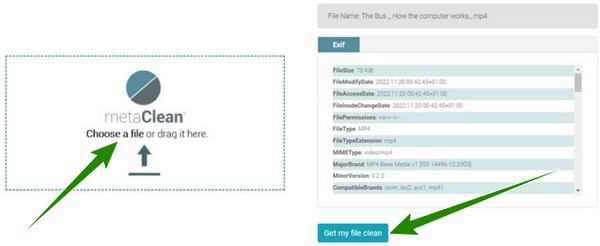
Parte 2. Remover metadados de vídeo em dispositivos Android e iOS
Desta vez, permita-nos apresentar a você este aplicativo ViewExif. É um aplicativo de terceiros que você pode adquirir no iPhone e no Android. Além disso, este aplicativo permite que você modifique e apague o metadados de seus arquivos, pois é sua função principal. No entanto, este aplicativo não é um editor de metadados gratuito. Na verdade, você pode comprá-lo por um preço que varia de US$ 0.99 a US$ 3.99. Portanto, se você deseja usar esta ferramenta para remover metadados de vídeo no Android ou iPhone, siga as etapas abaixo.
Passo 1Instale o aplicativo em seu dispositivo móvel e permita que ele acesse seus arquivos de mídia.
Passo 2Em seguida, selecione o arquivo que deseja editar e toque no botão Pronto botão.
Passo 3Depois que o arquivo for aberto, selecione esta ferramenta e toque no botão Remover Metadados aba.
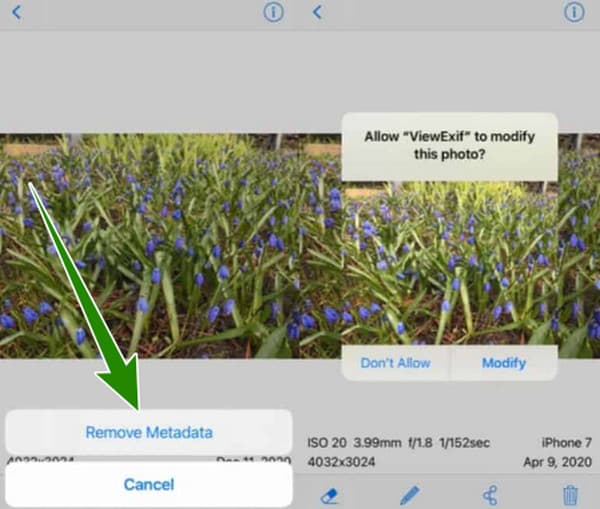
Parte 3. Perguntas frequentes sobre a remoção de metadados
Quais são os tipos de metadados que posso excluir?
Você pode remover o título, local, criador e outros elementos do arquivo.
O aplicativo Fotos é uma ferramenta de remoção de metadados?
Não. Infelizmente, o aplicativo Fotos não possui um editor e removedor de metadados.
Exif e metadados são os mesmos?
Sim. É que Exif são os metadados que as imagens possuem.
Conclusão
Existem muitas maneiras de remover metadados, e os métodos de solução que você viu neste post são os mais viáveis. No entanto, se você deseja uma ferramenta multifuncional, escolha Tipard Video Converter Ultimate.







